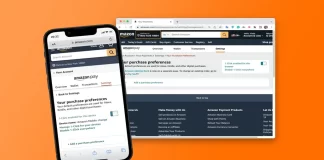tabtv international
如何将AirPods连接到Vizio电视上
AirPods可以连接到Vizio电视,你可以通过几种方式实现。将AirPods连接到Vizio电视的一种方法是使用蓝牙发射器。蓝牙发射器是一个小型设备,可以插入电视的一个输入端口,并发出蓝牙信号。这种方法适用于那些拥有旧型号Vizio电视且没有内置蓝牙的人。如果Vizio电视有内置蓝牙,那么就使用它。
你也可以将AirPods连接到你的Vizio电视--通过Apple TV。如果你有一台苹果电视连接到Vizio电视,你可以使用AirPlay功能,将电视上的音频流传到AirPods上。
如何通过蓝牙将AirPods连接到Vizio电视?
要通过蓝牙将你的AirPods连接到你的Vizio电视,请遵循以下步骤:
打开你的Vizio电视,导航到设置菜单。
选择 "蓝牙耳机"。
确保你的AirPods处于配对模式。要做到这一点,按住外壳背面的按钮,直到LED开始闪烁白色。
在你的Vizio电视上选择 "配对新设备",等待它发现你的AirPods。
从Vizio电视的可用设备列表中选择你的AirPods,并按照屏幕上的指示完成配对过程。
一旦你的AirPods通过蓝牙连接到你的Vizio电视,你应该能够通过AirPods听到电视的音频。
如何用蓝牙发射器将AirPods连接到Vizio电视?
如果你的Vizio电视是旧型号,没有内置蓝牙,你将需要购买一个发射器。
蓝牙发射器是一种设备,可用于在没有内置蓝牙功能的设备上启用蓝牙连接。它可以将音频信号从非蓝牙设备传输到支持蓝牙的设备,如耳机、扬声器或其他音频系统。蓝牙发射器通常通过3.5毫米音频插孔或RCA输入与音源连接。
要使用蓝牙发射器将你的AirPods连接到你的Vizio电视,请遵循以下步骤:
将蓝牙发射器连接到Vizio电视的一个输入端口。
打开蓝牙发射器的电源。
把你的AirPods从充电盒里拿出来,保持盖子打开。
按住AirPods外壳背面的按钮5秒钟。
观察外壳上的LED灯闪烁白色,表明AirPods处于配对模式。
等待AirPods自动与蓝牙发射器配对。
经过这些步骤,你将能够在Vizio电视上看电影时使用AirPods。
如何通过苹果电视将AirPods连接到Vizio电视?
如果你的Vizio智能电视是在2016年之后发布的,它支持Apple TV应用。因此,如果你观看苹果电视内容,你可以使用苹果电视应用程序将AirPods连接到你的Vizio电视。要通过苹果电视将你的AirPods连接到你的Vizio电视,请遵循以下步骤:
在应用程序中进入设置。
选择 "账户",用你的苹果ID登录。
选择 "遥控器和设备"。
你需要选择 "蓝牙"。
确保你的AirPods打开并处于配对模式。
然后在 "其他设备 "下,选择AirPods。
你的AirPods将自动连接到Vizio电视,让你享受无线音频。
只有当你打算观看只有在苹果电视上才能看到的电视节目时,这种方法才是方便的。如果你想在Vizio电视上观看电视频道,声音将不会通过AirPods流传。
如果AirPods不能与你的Vizio电视配对,该怎么办?
如果你的AirPods不能与你的Vizio电视配对,这里有一些故障排除步骤,你可以试试:
确保你的AirPods充满电,并在Vizio电视的范围内。电池电量不足或不在范围内,会使你的AirPods无法连接。
重新启动AirPods--要做到这一点,把它们放回充电盒中至少15秒,然后再拿出来。这可以帮助重置任何可能阻止它们配对的连接问题。
关掉蓝牙发射器,然后再打开它。确保它与你的Vizio电视正确连接。有时,蓝牙发射器会遇到连接问题,重新启动它们可以解决问题。
确保你的AirPods处于配对模式。按住充电盒背面的按钮,直到LED灯闪烁白色。这表明你的AirPods处于配对模式,准备好连接。
忘记你Vizio电视上的AirPods,然后重新配对。进入Vizio电视的蓝牙设置,为你的AirPods选择 "忘记这个设备"。然后,按照步骤将你的AirPods与你的Vizio电视再次配对。这可以帮助重置任何连接问题并建立一个新的连接。
如果这些步骤都不起作用,可能是你的AirPods和你的Vizio电视之间存在兼容性问题。在这种情况下,你可能需要考虑使用另一副耳机,或联系制造商寻求进一步帮助。
你能将PS4控制器连接到任天堂Switch吗?
如果你是一个喜欢在PS4和任天堂Switch上玩的玩家,你可能想知道你是否可以将PS4控制器连接到Switch上。不幸的是,在没有额外设备的情况下,没有正式的方法可以做到这一点。不过,你可以使用蓝牙适配器来实现这一目的。
将PS4控制器连接到任天堂Switch需要什么?
为了将你的DualShock 4连接到任天堂Switch,你需要得到一个特殊的适配器,让你的DualShock "伪装 "成任天堂Switch的兼容控制器。我可以向你推荐其中的一个。
MAYFLASH Magic NS无线蓝牙控制器USB适配器(适用于Switch)是一个流行的适配器,它允许你将你的PS4控制器无线连接到你的Switch。要使用MAYFLASH适配器,你将需要一些东西:
任天堂Switch主机和Dock Station。
PS4控制器。
PS4控制器充电线。
适配器本身。
MAYFLASH适配器插入Switch的USB端口,通过蓝牙与PS4控制器连接。这种选择对那些想使用PS4控制器而没有电线妨碍的玩家来说是非常好的。
如果你选择使用蓝牙适配器,一定要研究并选择一个与你的控制器和控制台都兼容的适配器。MAYFLASH适配器是一个受欢迎的选择,但市场上也有其他适配器供你选择。
如何将Dualshock 4连接到任天堂Switch上
使用MAYFLASH Magic NS无线蓝牙控制器USB适配器将你的Dualshock 4控制器连接到你的任天堂Switch是一个相当简单的过程。以下是你需要做的事情:
确保你的任天堂Switch游戏机已经打开,并将其放置在底座上。
将Magic-NS适配器连接到你的任天堂Switch控制台的USB端口。
使用Joy-Con控制器,导航到任天堂开关主屏幕上的 "系统设置 "选项。
在 "系统设置 "菜单中,向下滚动并选择 "控制器和传感器"。
再次向下滚动,选择 "专业控制器有线通信"。
在提示时选择 "开",启用 "专业控制器有线通信 "选项。
使用USB线将你的PS4控制器连接到Magic-NS适配器。
按住Magic-NS适配器上的黑色按钮,直到适配器上的LED灯开始闪烁。
同时按住PS4控制器上的PS按钮和分享按钮,直到控制器上的LED灯开始闪烁。
等待Magic-NS适配器和PS4控制器上的LED灯停止闪烁并保持稳固。
从PS4控制器和Magic-NS适配器上断开USB线。
你的PS4控制器现在已经成功连接到你的任天堂Switch,可以用无线方式来玩游戏。然而,需要注意的是,使用蓝牙适配器并不被任天堂官方支持,所以可能会有一些风险。还值得注意的是,不是所有的游戏都能很好地使用PS4控制器,特别是那些需要运动控制或HD Rumble的游戏。
使用Dualshock 4与任天堂Switch的利弊是什么?
使用Magic-NS适配器将Dualshock 4控制器连接到任天堂Switch,既有利又有弊。让我们仔细看看它们:
优点:
更加舒适和符合人体工程学的设计:在任天堂Switch上使用Dualshock 4控制器的最大优势之一是,与Switch附带的Joy-Con控制器相比,前者通常被认为更加舒适和符合人体工程学。这在长时间的游戏过程中可能特别有帮助。
更好的电池寿命:与Joy-Con控制器相比,Dualshock...
如何将任天堂Switch Lite连接到电视
几年前,任天堂发布了一款简化的控制台,即任天堂Switch Light。它的目的是在便携式模式下使用,成本要低得多,而且没有可拆卸的操纵杆或底座站等配件。然而,许多玩家仍然想知道他们的任天堂Switch Light是否可以连接到电视上。不幸的是,答案是否定的。让我们来看看原因。
有可能将任天堂Switch Lite连接到电视吗?
不可能将任天堂Switch Lite连接到电视上。Switch Lite是任天堂Switch游戏机的纯手持式版本,没有视频输出端口,而视频输出端口是将设备连接到电视的必要条件。你不能使用HDMI电缆或任何其他方法将Switch Lite直接连接到电视上。
这是因为Switch Lite被设计为一种便携式游戏设备。它没有与原始的任天堂Switch游戏机相同的硬件,后者有一个对接站,允许你将其连接到电视上。Switch Lite是原版游戏机的一个更小、更实惠的版本,旨在为那些想在旅途中玩游戏的人服务。
虽然将任天堂Switch Lite连接到电视上是不可能的,但如果你想在更大的屏幕上玩Switch游戏,也有其他选择。这些方法包括使用原版的任天堂Switch游戏机或摄像头,将任天堂Switch灯的画面镜像到电视上。然而,这些方法有很大的缺点。
如何使用外部摄像头将图片从任天堂开关灯镜像到电视上
然而,你可以使用一些替代方法,在电视屏幕上播放任天堂交换机游戏。其中一个方法涉及使用外部摄像头将画面从Switch Lite镜像到电视上。
要使用这种方法,你将需要一个第三方摄像头,可以捕捉到Switch Lite屏幕的视频输出。然后你需要将相机连接到采集卡或其他视频采集设备上,通过HDMI线连接到电视上。
虽然这种方法在技术上可能是可行的,但对大多数人来说,它不是一个实用的解决方案。首先,它需要一个第三方摄像头和额外的硬件,这可能是昂贵和麻烦的。图片质量可能很差或不稳定,而且设置过程可能很复杂和费时。
任天堂Switch和任天堂Switch Lite之间还有哪些区别?
任天堂Switch和任天堂Switch Lite是同一台游戏机的两个不同版本,各自具有独特的特点和功能。以下是两者之间的一些主要区别:
设计和尺寸:任天堂Switch的设计是在停靠在基座上时,可作为手持设备和家用游戏机使用。它有可拆卸的Joy-Con控制器,可用于双人游戏。另一方面,任天堂Switch Lite被设计为专门用作手持游戏机。它有一个较小的屏幕,而且Joy-Con控制器是内置的,不可拆卸的。
价格:任天堂Switch通常比任天堂Switch Lite更昂贵。这是因为它包括额外的硬件,如可拆卸的Joy-Con控制器和作为家用游戏机使用的对接站。
电池寿命:任天堂Switch Lite的电池寿命比原来的任天堂Switch要长。Switch Lite单次充电可运行7小时,而原始Switch单次充电可运行4.5小时。
电视连接:如前所述,任天堂Switch可以停靠在一个扩展坞中,并连接到电视上,在更大的屏幕上玩游戏。另一方面,任天堂Switch Lite没有对接站,不能连接到电视上。
颜色选择:任天堂Switch Lite有多种颜色,包括黄色、绿松石色和灰色。原版的任天堂Switch也有不同的颜色选择,但没有Switch Lite的那么多。
重量:任天堂Switch Lite比原来的任天堂Switch更轻,仅重0.61磅,而原来的Switch重量为0.88磅。
高清隆隆声和红外运动相机:任天堂Switch的特点是高清隆隆声,这是一个更先进的隆隆声功能,在游戏过程中提供更详细的反馈,还有一个红外运动相机,允许运动控制。然而,任天堂Switch Lite不具备这些功能。
总之,虽然任天堂Switch和任天堂Switch Lite拥有许多相同的特点和功能,但两者有一些关键的区别。任天堂Switch被设计为既可作为手持式游戏机又可作为家用游戏机使用,而Switch...
如何关闭索尼电视上的字幕
如果你有一台索尼电视并想关闭字幕,这并不难做到。但是,对于新的索尼电视用户来说,可能有点不清楚。还值得注意的是,在索尼Bravia电视上禁用字幕略有不同。
如何禁用索尼电视上的字幕
如果你在索尼电视上观看内容,发现字幕让人分心,你可能想禁用它们。幸运的是,关闭索尼电视上的字幕是一个简单的过程。然而,根据您的索尼电视型号,有几种方法可以使用。这些方法包括使用 "显示 "按钮,以及CC按钮和使用索尼电视的设置菜单关闭字幕。
使用遥控器上的显示按钮
按下索尼电视遥控器上的电源按钮,打开电视。
打开你想看的内容。
在提供的遥控器上,按 "显示 "按钮。这应该显示你正在观看的内容的选项。
寻找 "字幕 "选项,选择 "关闭 "来禁用字幕。按 "OK "确认你的选择。
使用遥控器上的CC按钮
按下索尼电视遥控器上的电源按钮,打开电视。
选择你想看的内容。
在遥控器上,按 "CC "按钮。这将显示闭合字幕的选项。
寻找关闭闭合字幕或字幕的选项。根据你的型号,这个选项可能被标记为 "关闭 "或 "已禁用"。选择这个选项来禁用字幕。
使用电视菜单
按下索尼电视遥控器上的电源按钮,打开电视。
按索尼电视遥控器上的 "主页 "按钮,进入菜单。
转到 "设置"。
使用你的遥控器,导航到 "Caption Vision "菜单,并按下Enter按钮,进入这个菜单。
在 "字幕视觉 "菜单中,寻找关闭闭合字幕或字幕的选项。根据你的型号,这个选项可能被标记为...
如何关闭亚马逊上的一键通
亚马逊 "一键通 "是一项允许客户只需点击一下就能进行购买的功能,而不必每次都要经过结账过程。启用一键通后,亚马逊会储存你的送货地址、付款信息和其他订单细节,然后利用这些信息,只需一次点击就能处理未来的订单。
你是否需要关闭一键通,取决于你的个人喜好和情况。有些人喜欢 "一键通 "的便利性,认为它有助于快速购买,而另一些人则喜欢每次都经过结账过程,以此来控制他们的消费,确保他们不会意外地购买东西。此外,如果你与他人分享你的亚马逊账户,并希望防止未经授权的购买,关闭 "一键通 "可能会有好处。
怎样才能在亚马逊上使用浏览器禁用一键订购?
要在亚马逊上使用浏览器禁用一键订购,请遵循以下步骤:
进入亚马逊网站,登录你的账户。
点击页面右上角的 "账户和列表"。
然后向下滚动到订购和购物偏好,选择 "一键设置"。
在 "一键式设置 "部分,拖动 "此浏览器启用一键式 "滑块。
你也可以点击 "禁用各地的一键通"。这将禁用与您的亚马逊账户相关的所有设备和平台的一键订购,包括亚马逊网站、移动应用程序和支持Alexa的设备。现在,每次你想在亚马逊上购物时,你将需要手动将物品添加到你的购物车,并通过结账程序。
如何在亚马逊上使用手机禁用一键式订购?
要在亚马逊上使用移动设备禁用一键订购,请按照以下步骤进行:
在你的移动设备上打开亚马逊,登录你的账户。
然后在右上角,点击你的个人资料图标。
然后点击 "你的账户 "部分的 "查看全部"。
选择 "一键式设置 "部分。
在 "一键式设置 "部分,拖动 "此浏览器启用一键式 "滑块。
当您使用移动设备在亚马逊上禁用一键订购时,与您的亚马逊账户相关的所有设备和平台将被关闭,包括亚马逊网站、移动应用程序和支持Alexa的设备。
这意味着,你将不再能够只通过一次点击进行购买,相反,每次你想用移动设备在亚马逊上进行购买时,都需要手动将物品添加到你的购物车并通过结账程序。这对防止意外购买、控制支出和加强你的亚马逊账户的安全性都有帮助。
为什么要关闭亚马逊的 "一键通"?
亚马逊一键订购是一个方便的功能,它允许你在亚马逊平台上只需点击一下就能进行购买。然而,有几个原因使你可能想关闭一键订购。
首先,关闭...
如何关闭LG电视上的字幕
LG电视提供了很好的观看体验,但字幕有时会碍事。虽然字幕或闭合字幕功能可能很有用,但只干扰观看的情况并不少见。在LG电视上将其关闭是很容易的。
电视机只在使用天线输入(ant. in)时关闭字幕。如果你使用通过HDMI连接的流媒体设备(FireStick,Chromecast等),字幕必须在设备设置中关闭。 如果你在电视上使用一个应用程序,字幕在应用程序设置中被禁用。
如何禁用LG电视上的字幕
如果你发现你的LG电视上的字幕分散了注意力或干扰了你的观看体验,你可以通过几个步骤轻松地禁用它们。
你需要进入电视设置,在你的LG电视上禁用字幕。按LG遥控器上的 "主页 "按钮。
然后在主屏幕上进入 "设置",设置设置菜单。
一旦你进入电视设置菜单,使用遥控器上的箭头按钮,导航到 "常规 "选项。
选择 "辅助功能" 在 "常规 "菜单中,寻找 "辅助功能 "选项并选择它。
一旦你进入 "辅助功能 "菜单,寻找 "字幕 "选项并选择它。这个选项通常位于辅助功能设置列表的底部。
在 "字幕 "菜单中,你应该看到 "字幕 "选项旁边的一个切换按钮。使用遥控器上的箭头按钮选择 "字幕 "选项,然后将该按钮切换到 "关闭...
如何禁用Hulu上的广告
你是否厌倦了在Hulu上观看你最喜欢的节目时被广告轰炸?你是否因为不断的干扰而对剧情失去兴趣?幸运的是,有几种方法可以禁用Hulu上的广告。
关闭Hulu广告最明显和最简单的方法是注册一个Hulu(无广告)计划。然而,如果你不想支付额外费用,你也可以使用广告拦截器。所有流行的网络浏览器都以扩展的形式支持各种广告屏蔽器。出于这个原因,你可以很容易地找到并安装它们。
因此,让我们仔细看看Hulu的每种广告屏蔽方法。
升级到Hulu(无广告)计划
摆脱Hulu广告的最简单和最直接的方法是将您的订阅升级到Hulu(无广告)计划。它的费用几乎是Hulu(有广告)计划(7.99美元/月)的两倍(14.99美元/月),但提供平台上所有内容的无广告流,包括当前和过去的电视节目。
如果你是由Hulu直接收费的,你可以通过以下步骤对你的订阅进行更改:
打开你的网络浏览器,进入Hulu账户页面。
登录到你的账户,并浏览到你的订阅部分。
之后,选择 "管理计划",将你想要的计划从 "关闭 "切换到 "开启"。
单击 "审查更改 "以确认升级。
你会被转到一个页面,查看你的订阅变化。在那里你可以看到你的新账户将来会花费多少钱。
最后,点击提交,立即享受Hulu上的无广告流媒体。
此外,Hulu警告说,由于流媒体版权问题,一些节目不包括在Hulu(无广告)计划中。它们将无中断播放,每集前后都有短暂的广告时间。但你应该同意,这比观看时突然出现广告要好。
使用广告拦截器
禁用Hulu广告的另一个方法是使用广告屏蔽器。这是一个可以安装在网络浏览器上的扩展,如Chrome或Firefox。它的作用是阻止所有广告出现在网页上,包括Hulu上的广告。
然而,值得注意的是,Hulu意识到了这一点,如果检测到使用了广告屏蔽器,可能会阻止对其网站的访问。由于这个原因,这种方法并不总是有效。
此外,广告拦截器只对通过PC或笔记本电脑观看Hulu的人有效。如果流媒体服务安装在你的智能电视或智能手机上,唯一能让你免于广告的是Hulu(无广告)计划。
然而,让我们看看如何在Chrome和Firefox上安装Adblock Plus(作为一个例子):
铬合金
启动Chrome浏览器,按照这个链接进入Chrome网络商店的Adblock Plus页面。
然后点击添加到Chrome。
在出现的弹出窗口中,点击添加扩展程序。
最后,点击右上角的扩展按钮,将Adblock Plus固定下来以方便使用。
在Chrome浏览器中观看Hulu时,Adblock Plus现在应该可以阻止广告。
火狐
启动火狐浏览器,按照这个链接进入火狐浏览器附加组件中的Adblock Plus页面。
然后点击添加到Firefox。
最后,点击添加以确认。
一旦你完成了,在Hulu上播放一些东西。广告应该被阻止。
在两个浏览器标签中打开Hulu
这里有一个棘手的方法,可以在不升级订阅或使用广告屏蔽器的情况下跳过Hulu的广告。关键是要同时使用两个标签与Hulu。以下是方法:
首先,打开两个浏览器标签,在这两个标签上启动你的Hulu程序。
在第一个标签上观看你的节目,当广告出现时,将节目静音并切换到第二个标签。
一旦第二个标签开始播放广告,将其静音并返回到第一个标签。
解除第一个标签的静音,享受无广告的节目。
在你不看的时候,你静音的第一个标签会继续播放广告。
这种方法可能看起来很奇怪,但对于那些不想支付额外费用或使用广告屏蔽器的人来说,这是一个可行的选择。因此,这值得一试。
为什么不能跳过YouTube广告?
YouTube是世界上最大的视频共享平台,每天有数十亿用户观看数百万小时的内容。然而,该平台的一个方面并不总是受到赞赏,即在视频之前、期间或之后显示的广告。虽然YouTube允许用户在几秒钟后跳过一些广告,但其他广告是强制性的,不能跳过。在大多数情况下,这不是一个错误,但有时一些错误会阻止跳过广告。
什么样的YouTube广告不能被跳过?
不同类型的YouTube广告不能跳过,向用户显示的广告类型可能取决于各种因素,包括用户的地理位置、浏览历史和设备。以下是一些可能无法跳过的广告的例子:
预先滚动广告:这些广告出现在用户想看的视频之前,在一定时间内不能跳过。预卷广告可以是可跳过或不可跳过的,这取决于广告商的偏好。
中期滚动广告:这些广告出现在用户正在观看的视频中间,在一定时间内不能跳过。中段广告只在较长的视频中出现,并且不可跳过。
保险杠广告:保险杠广告是简短的、不可跳过的广告,出现在视频之前,长度只有六秒钟。这些广告旨在让人记住并产生影响。
并非所有用户都会看到不可跳过的广告,广告频率和格式会因用户在平台上的观看历史和行为而不同。此外,YouTube允许用户报告他们认为不适当或令人反感的广告,这有助于提高平台上显示的广告的整体质量。
什么样的YouTube广告应该是可跳过的?
YouTube上的可跳过广告允许用户在经过一定时间后跳过这些广告。这些广告通常被认为比不可跳过的广告更方便用户,干扰性更小,它们可以帮助为用户提供更积极的观看体验。以下是一些通常可跳过的广告类型:
TrueView内流广告:TrueView内流广告是在其他YouTube视频之前、期间或之后播放的视频广告。这些广告在五秒钟后可以跳过。TrueView In-Stream广告可以根据年龄、性别和兴趣等因素针对特定受众。
显示广告:显示广告是出现在YouTube视频旁边的横幅广告。这些广告可以跳过,通常比TrueView内流广告显示的时间长。显示广告还可以根据年龄、性别和兴趣等因素针对特定受众。
赞助卡:赞助卡是在视频中出现的小型互动卡,用于推广产品或服务。这些卡片可以跳过,其设计比其他广告的干扰性更小。赞助卡只适用于YouTube合作伙伴计划中的视频。
短于20秒的不可跳过的广告:虽然不可跳过的广告通常被认为更具干扰性,但短于20秒的广告通常是可以跳过的。这些广告可以有效地传达信息,而不干扰用户体验。
总的来说,可跳过的广告使广告商能够达到他们的目标受众,同时为用户提供更积极的观看体验。通过将广告定位到特定受众和吸引人的内容,广告商可以增加用户选择观看其广告而不是跳过的可能性。
如何摆脱YouTube的广告?
要摆脱YouTube的广告,有几个选项可供选择:
YouTube Premium
摆脱YouTube上的广告的一个方法是订阅YouTube Premium。这种付费订阅服务提供无广告播放、背景播放和离线访问YouTube视频。YouTube Premium还包括对YouTube Music Premium的访问,它允许你听没有广告的音乐。要订阅YouTube Premium,请到YouTube Premium网站,按照说明进行注册。YouTube Premium的费用因国家而异,但一般每月约为11.99美元。
广告拦截器
摆脱YouTube上的广告的另一种方法是使用广告屏蔽扩展程序或软件。AdBlocker是一个流行的浏览器扩展,可以阻止YouTube和其他网站的广告。要使用AdBlocker,只需在浏览器上下载并安装该扩展,它将自动阻止YouTube视频上的广告。值得注意的是,一些内容创作者依靠广告收入来支持他们的频道,而使用广告拦截器会使他们无法从其内容中赚钱。因此,如果你想支持你喜欢的内容创作者,建议你考虑其他选项来摆脱YouTube上的广告。
跳过广告
你可以通过等待 "跳过广告 "按钮的出现来跳过YouTube广告。可跳过的广告通常允许你在几秒钟后通过点击 "跳过广告 "按钮来跳过该广告。然而,不可跳过的广告不能跳过,必须完整地观看。
总体而言,有几种方法可以摆脱YouTube上的广告,但它们可能有一些缺点。YouTube Premium提供完整的无广告体验,而广告拦截器可能会阻止内容创作者赚取收入。最终,最佳选择取决于你的个人喜好和优先事项。
为什么你不应该跳过YouTube上的广告?
在观看YouTube视频时,跳过广告可能是很诱人的。然而,有一些原因,你可能要考虑不跳过广告。
首先,在YouTube上观看广告是支持内容创作者的一种方式。许多创作者依靠广告收入来支持他们的频道,通过观看他们视频上的广告,你可以帮助他们在未来继续创造更多内容。
其次,YouTube上的广告可以向你介绍你可能感兴趣的新产品和服务。通过观看广告,你可以了解到可能使你受益的新产品,或帮助你发现你不知道的服务。
第三,一些YouTube广告可以是娱乐性的,并提供了从主要视频中的休息。观看广告可以是一个发现新的和有创意的内容的机会,与你原来观看的内容不同。
第四,YouTube上的许多创作者免费提供他们的内容,观看广告是在不支付订阅服务的情况下获得这些内容的一种方式。通过观看广告,你在帮助支持创作者,支持他们继续创作内容而不向观众收费。
最后,通过观看广告,你可以向广告商提供宝贵的反馈。广告商跟踪广告性能指标,如有多少人观看他们的广告,他们看了多长时间,以及他们是否与广告互动。作为一个观众,你的反馈可以帮助广告商改善他们的广告活动,使其更加有效。
如何在苹果电视上观看Hulu
如果你是Hulu的粉丝,并且有一台苹果电视,你可能想知道如何在大屏幕上观看你喜欢的节目。当然,你可以在苹果电视上使用Hulu应用程序,就像其他应用程序一样。然而,就Hulu而言,有一些细微的差别,你应该注意到。
如何在苹果电视上安装Hulu
在苹果电视上安装Hulu是一个简单明了的过程,需要你遵循几个简单的步骤。在你开始在苹果电视上安装Hulu之前,你需要确保你的苹果电视与Hulu应用程序兼容。Hulu需要一个苹果电视第四代或苹果电视4K。如果你的苹果电视符合这些参数,那么请按照以下步骤操作:
打开你的苹果电视,在苹果电视的主屏幕上进入App Store。
使用搜索功能,在App Store中找到Hulu应用程序。要做到这一点,选择屏幕右上角的搜索图标,在搜索栏中输入 "Hulu"。按下苹果电视遥控器上的返回按钮,开始搜索。
当搜索结果出现时,从可用的应用程序列表中选择Hulu应用程序。你可以通过它的标志来识别Hulu应用程序,它的特点是绿色背景和白色的字母 "HULU"。
选择Hulu应用程序后,你将被带到该应用程序的信息页面。在这里,你可以阅读该应用程序的功能和其他用户的评论。要安装Hulu应用程序,请选择 "获取 "按钮。如果你之前已经下载了该应用,该按钮将显示 "下载"。
选择 "获取 "按钮后,Hulu应用程序将下载到你的苹果电视。下载时间将取决于你的网络连接速度。
下载完成后,你可以通过选择主屏幕上的应用图标启动Hulu应用。
要登录你的Hulu账户,你需要输入你的电子邮件地址和密码。如果你有一个Hulu与直播电视的订阅,你必须选择相应的选项来登录。登录后,你可以在Hulu上播放你喜欢的节目和电影。你可以通过选择应用程序主屏幕上的不同类别来浏览可用的内容,或使用搜索功能来寻找特定的标题。
哪些苹果电视与Hulu应用程序兼容?
Hulu应用程序可用于运行tvOS 11.0或更高版本的各种苹果电视型号。以下是与Hulu应用程序兼容的所有苹果电视型号的列表:
苹果电视(第四代)
苹果电视4K
苹果电视4K(第二代)
苹果电视4K(第三代)
值得注意的是,Hulu应用程序不适用于旧的苹果电视型号,如苹果电视第一代、第二代和第三代。这些旧型号不支持tvOS操作系统,也无法进入App Store。
总之,如果你拥有Apple TV(第四代)、Apple TV 4K或Apple TV 4K(第二代或第三代),你可以从App Store下载并安装Hulu应用程序,并串流你喜欢的内容。
如果你的苹果电视不支持Hulu应用程序,该怎么办?
如果你的苹果电视不支持Hulu应用程序,仍有一些选择可供你在电视上播放Hulu内容。以下是你可以考虑的一些替代方案:
从iOS设备进行AirPlay:如果你有一台安装了Hulu应用程序的iPhone或iPad,你可以使用AirPlay将内容从你的移动设备串流到你的苹果电视。将两台设备连接到同一个Wi-Fi网络,在移动设备上打开Hulu应用程序,然后选择AirPlay图标,将内容流传到苹果电视上。
连接一个支持Hulu的设备:如果你有另一个支持Hulu应用程序的流媒体设备,如Roku、亚马逊Fire TV或Chromecast,你可以将该设备连接到你的电视上,以这种方式传输Hulu内容。然后你可以使用电视上的HDMI输入,在苹果电视和其他流媒体设备之间切换。
使用包含Hulu的流媒体服务:如果你订阅了包括Hulu在内的流媒体服务,如YouTube TV或Hulu with Live TV,你可以在Apple TV上使用该服务的应用程序来访问Hulu内容。请注意,你必须订阅流媒体服务才能以这种方式访问Hulu内容。
将你的电脑连接到电视上:如果你有一台安装了Hulu应用程序的笔记本电脑或台式电脑,你可以用HDMI线将电脑连接到电视上,并以这种方式传输Hulu内容。这种方法比其他选项需要更多的设置,但如果你没有其他流媒体设备或移动设备,这可能是一个不错的选择。
总之,如果你的苹果电视不支持Hulu应用程序,你仍然可以使用iOS设备的AirPlay在电视上播放Hulu内容,连接支持Hulu的设备,使用包含Hulu的流媒体服务,或将你的电脑连接到电视。
如何使用AirPlay在苹果电视上观看Hulu?
如果你有一个安装了Hulu应用的iOS设备,而你的Apple...
如何在Vizio电视上观看Hulu
如果你是Hulu的用户,并且拥有一台Vizio电视,你可能想知道如何在电视上观看Hulu。几乎所有现代Vizio电视都能在其官方应用程序中观看Hulu。然而,如果你的Vizio电视不支持Hulu应用程序,你还有其他方法。
哪些Vizio智能电视支持Hulu应用?
2016年以后生产的Vizio智能电视一般与Hulu应用程序兼容。不过,支持它的具体型号可能有所不同,这取决于生产年份和每台电视的具体功能。以下是支持Hulu应用程序的Vizio智能电视型号列表:
Vizio SmartCast电视:这些电视与Hulu应用程序兼容,并内置Chromecast支持。你可以使用手机或平板电脑上的Hulu应用程序,在Vizio SmartCast电视上投射你喜欢的节目和电影。
Vizio VIA+电视:这些电视也与Hulu应用程序兼容,并配有一系列内置应用程序,包括Hulu、Netflix和Amazon Prime Video。
Vizio D系列电视:大多数Vizio D系列电视支持Hulu应用程序,并提供高质量的图片和身临其境的声音。然而,在购买之前,最好仔细检查Hulu网站上的支持设备列表。
Vizio M系列电视:Vizio M系列电视也与Hulu应用程序兼容,并具有一系列功能,包括4K分辨率、支持HDR和杜比视界。
Vizio P系列电视:Vizio P系列电视是高端型号,支持Hulu应用程序,并通过量子色彩、4K分辨率和HDR支持提供令人印象深刻的图像质量。
请注意,具体的型号和兼容性可能因生产年份和你所在的地区而不同。最好在购买前查看Hulu网站或联系Vizio客户支持,以确保你的具体型号支持Hulu应用程序。
如何在你的Vizio智能电视上安装Hulu应用程序
如果你有一台Vizio智能电视,你可能不需要安装Hulu应用程序,因为它应该预装在大多数Vizio智能电视上。但是,如果你在电视上找不到Hulu应用,或者需要更新,你可以按照以下步骤进行安装:
在主屏幕上,导航到应用程序商店,搜索Hulu Live TV应用程序。你可以使用屏幕上的键盘输入应用的名称,或者使用语音搜索功能来快速找到它。
当你找到Hulu Live TV应用程序时,选择 "添加到家庭",将其下载并安装到你的VIZIO智能电视。根据你的网络连接情况,这个过程可能需要几分钟时间。
一旦应用程序安装完毕,打开它并使用你的Hulu Live TV凭证登录。作为一个新用户,你可以直接从应用程序中注册服务并立即开始播放。
安装了Hulu Live TV应用并登录后,您可以在VIZIO智能电视上播放您喜爱的直播频道、点播内容和独家节目。使用屏幕上的指南来浏览可用的频道或搜索特定的节目和电影。
如果你的Vizio智能电视没有预装Hulu应用程序,在购买或安装该应用程序之前,最好先在Hulu网站上查看兼容型号列表。此外,如果你在Vizio智能电视上安装或使用Hulu应用时遇到任何问题,你可以联系Vizio客户支持,以获得进一步帮助。
如果您的Vizio智能电视不支持Hulu,该怎么办?
如果你的Vizio智能电视不支持Hulu应用程序,你可以尝试一些方法来访问流媒体服务。以下是一些潜在的解决方案:
使用流媒体设备:在不支持应用程序的Vizio智能电视上访问Hulu的一种方法是使用流媒体设备,如Roku、苹果电视、亚马逊火棒或Chromecast。这些设备可以连接到你的电视,并提供对各种流媒体服务的访问,包括Hulu。
从移动设备投屏:另一个选择是将Hulu应用程序从移动设备投到你的Vizio智能电视上。要做到这一点,如果你有iPhone或iPad,可以使用AirPlay,如果你喜欢安卓智能手机和平板电脑,可以使用Google Cast。在你的移动设备上下载Hulu应用程序,并使用Cast按钮将其投到电视上。
连接笔记本电脑或台式电脑:如果你有一台带HDMI输出的笔记本电脑或台式电脑,你可以把它连接到你的Vizio智能电视上,用它来访问Hulu。只需将HDMI线连接到电视和电脑上,将电视输入切换到HDMI,然后在电脑上登录Hulu开始播放。
在电视上使用网络浏览器:一些Vizio智能电视配有内置的网络浏览器,可以用来访问流媒体服务,包括Hulu。打开电视上的网络浏览器,导航到Hulu网站。登录到你的账户,开始播放。
联系Vizio客户支持:如果上述解决方案都不适合你,你可以联系Vizio客户支持以获得进一步帮助。他们可能会提供额外的解决方案,或推荐一个兼容的流媒体设备。
总之,虽然发现你的Vizio智能电视不支持Hulu应用程序会让人感到沮丧,但仍有一些选择可以访问流媒体服务。潜在的解决方案包括使用流媒体设备,从移动设备投屏,连接电脑,使用网络浏览器,以及联系Vizio客户支持。
Hulu在哪些地区可用?
Hulu是一个流行的流媒体服务,在美国和日本都有。在美国,Hulu提供各种内容,包括电视节目、电影和原创节目。该服务还提供直播电视频道,包括体育、新闻和娱乐。在日本,Hulu提供来自日本和国际电影公司的电视节目和电影。
值得注意的是,Hulu只在这两个国家提供,目前没有计划将该服务扩展到其他地区。然而,一些用户可能通过使用虚拟专用网络(VPN)绕过地理限制,在其他国家访问Hulu。然而,需要注意的是,使用VPN访问Hulu违反了该公司的服务条款,被发现这样做的用户可能会被暂停或终止账户。